آموزش ویرایش توییت | چطور پست Twitter را ادیت کنیم؟
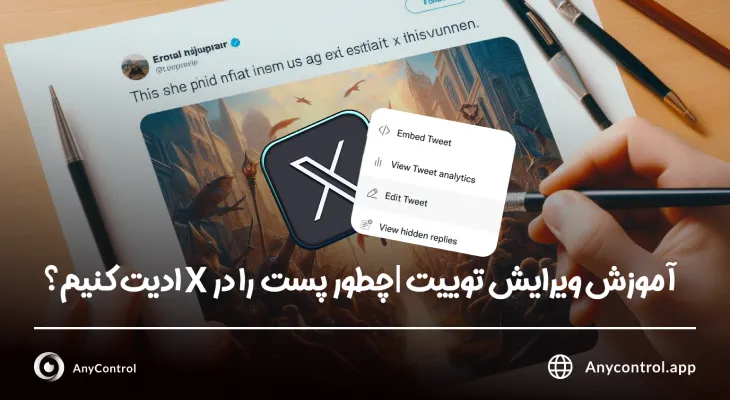
توییتر سابق و ایکس امروزی به این دلیل محبوب است که نظرات و ایده های کاربران خود را در مورد هر موضوعی محدودیت حتی موضوعات حساس می پذیرد. هرکسی می تواند برای واکنش و مشارکت عمومی در مورد هر چیزی ایده ارائه کند. با این حال، همه چیز در این پلتفرم آنطور که به نظر می رسد آسان نیست. برخی از توییت ها می توانند بحث برانگیز باشند. اکثر پلتفرم های رسانه های اجتماعی دکمه ویرایش پست ها و پیام ها را ارائه نمی دهند. این اشکال باعث می شود که کاربران قبل از قرار دادن هر چیزی در صفحه نمایه خود عمیقاً فکر کنند. سوال رایج همه این است که آیا می توانید یک توییت را پس از ارسال ویرایش کنید؟
آیا امکان ویرایش پست توییتر وجود دارد؟
در طول سالها، کاربران توییتر یا X به دنبال ابزار یا قابلیتی برای ویرایش توییتها بوده اند. خوشبختانه، پاسخ به درخواست های آنها در قالب یک دکمه ویرایش پیش فرض آمده است. اکنون، کاربران می توانند هر توییتی که دارای اشتباه تایپی یا اشتباهات دیگر باشد را ویرایش کنند. قبل از معرفی این ویژگی، ایلان ماسک یک نظرسنجی در توییتر درباره اضافه کردن گزینه ویرایش برگزار کرد. این نظرسنجی بیش از 3 میلیون رای آری به دست آورد.
💡اگر به دنبال روشی کارآمد برای کنترل توییتر و نظارت بر فعالیت فرزندان هستید میتوانید از برنامه کنترل توییتر از راه دور انی کنترل با امکان و نظارت مخفیانه بر فعالیت ها و پیام های فرزندتان استفاده کنید!
اگرچه دکمه ویرایش اکنون در پلتفرم X یا توییتر قرار دارد، تنها تعداد کمی از کاربران می توانند به آن دسترسی داشته باشند. فقط Twitter Blue که اکنون کاربران پریمیوم X هستند، می توانند پست ها را با این ویژگی ویرایش کنند. اشتراک در توییتر پرمیوم 84 دلار در سال هزینه دارد. علاوه بر این، کاربران واجد شرایط یک فرصت یک ساعته برای ویرایش توییت های منتشر شده دارند. آنها می توانند پنج بار از این ویژگی استفاده کنند.
نحوه ویرایش توییت در آیفون و اندروید پس از ارسال
توییتر اکنون گزینه ای برای ویرایش توییت ها برای کاربرانی که اشتراک توییتر آبی دارند در نظر گرفته است. خوشبختانه، توییپ هایی که در آیفون خود به این برنامه دسترسی دارند، در صورت داشتن علامت آبی نیز می توانند به این ویژگی دسترسی داشته باشند. با این حال، توییپها فقط میتوانند توییتها را از همان دستگاههایی که منتشر کردهاند تغییر دهند. از توضیحات زیر برای ادیت کردن توییت در آیفون استفاده کنید:
1️⃣ روی توییتی که میخواهید ویرایش کنید ضربه بزنید و باز کنید. پس از باز شدن توییت، روی نماد سه نقطه در گوشه سمت راست بالای صفحه ضربه بزنید.
2️⃣ از میان گزینه هایی که ظاهر می شود، گزینه “Edit Tweet” را با نماد قلم در کنار آن انتخاب کنید.
3️⃣ تغییراتی را که می خواهید انجام دهید انجام دهید و روی گزینه "Update" ضربه بزنید تا فرآیند به پایان برسد.
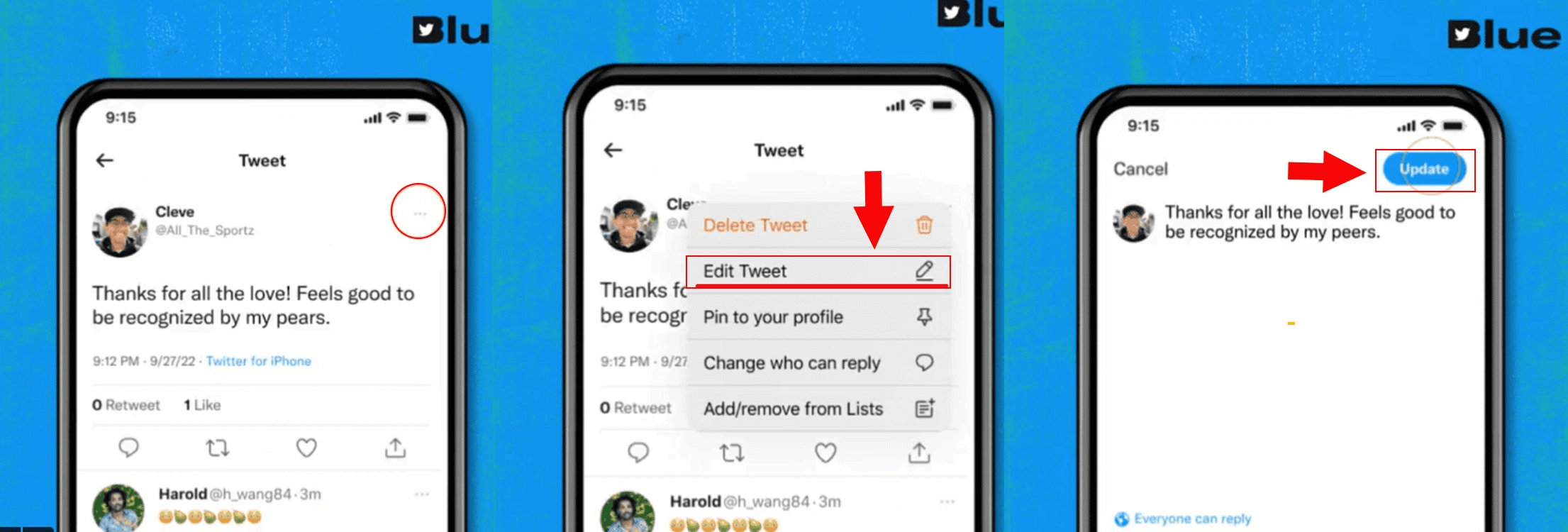
📌همچنین بخوانید: چگونه توییت های قدیمی را پیدا کنیم و در تاریخچه توییتر افراد را جستجو کنیم؟
شما در نهایت تا 30 دقیقه پس از ارسال توییت امکان ویرایش آن را دارید. همچنین، توییتر یادداشتی را به عنوان ویرایش شده زیر توییت شما به نمایش میگذارد به علاوه زمان و تاریخی که تغییرات را ایجاد کرده اید.
روش ادیت کردن توییت در اندروید برای کاربران عادی
ادیت کردن توییت در اندروید برای کاربران غیر پرمیوم امکان پذیر نیست. متاسفانه کاربرانی که گوشی ایفون دارند ولی اکانت پرمیوم ندارند هم به همین روش باید عمل کنند. از توضیحات و اسکرین شات زیر به این منظور استفاده کنید:
1️⃣ توییتر را باز کنید و روی عکستان ضربه بزنید تا وارد پروفایل شوید.
2️⃣ روی توییتی که میخواهید ویرایش کنید ضربه بزنید. طولانی نگه دارید و متن را برای کپی در کلیپ بورد انتخاب کنید. سپس روی سه نقطه در گوشه بالا سمت راست ضربه بزنید و "Delete Post" را انتخاب کنید.
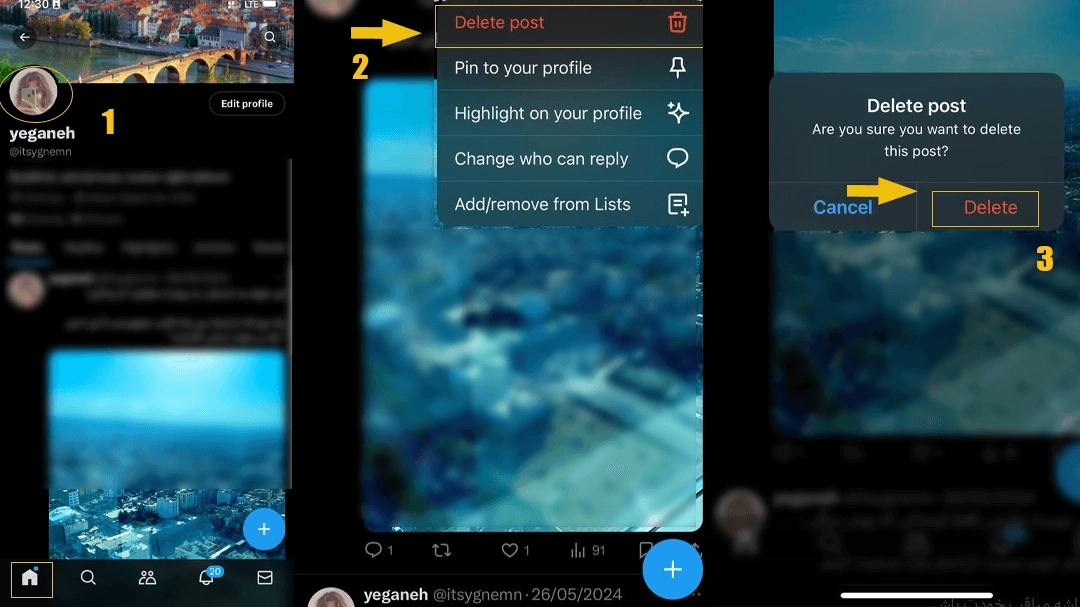
📌همچنین بخوانید: آموزش ساخت اکانت در توییتر | نحوه عضویت در توییتر
3️⃣ از پیام تاییدی که ظاهر می شود، "Delete" را انتخاب کنید.
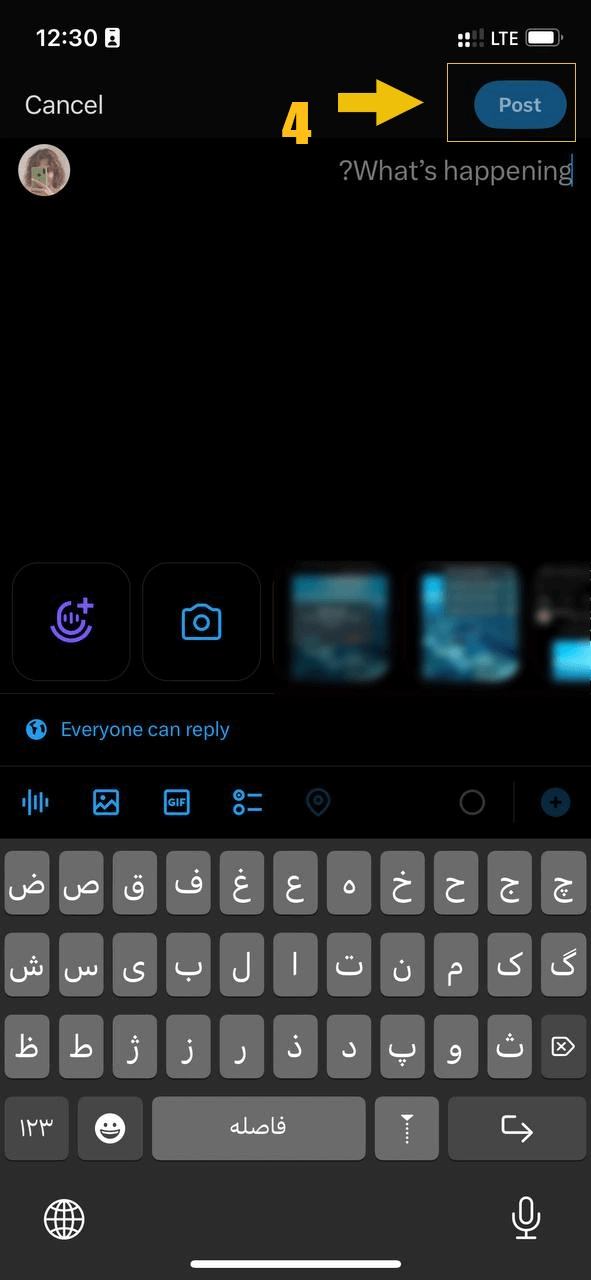
4️⃣ به صفحه اصلی برگردید و روی نماد + ضربه بزنید. متن کپی شده را پیست کرده و ویرایش کنید. سپس از بالای صفحه گزینه آبی"Post" را انتخاب کنید.
ادیت کردن پست توییتر برای کاربران عادی
اگر کاربر پرمیوم نیستید، بازهم ویرایش توییت امکان پذیر است اما با یک ترفند ساده و آنهم کپی و حذف یک توییت و سپس مجدد نوشتن آن و ایجاد تغییرات است. متاسفانه امکان ادیت کردن پست توییتر برای کاربران عادی وجود ندارد.
چطور پست توییتر را در دسکتاپ ادیت کنیم؟
اگرچه نسخه های دسکتاپ برنامه توییتر وجود دارد، اکثر کاربرانی که از طریق وب سایت توییتر به آن دسترسی دارند این کار میتوانند به راحتی با مرورگر خود انجام دهند. خوشبختانه، نسخه وب پلت فرم رسانه های اجتماعی به افراد اجازه می دهد تا از تمام ویژگی های موجود در برنامه های تلفن همراه استفاده کنند. برای اینکه متوجه شوید چطور یک پست توییتر را در دسکتاپ ویرایش کنید از مراحل زیر استفاده کنید:
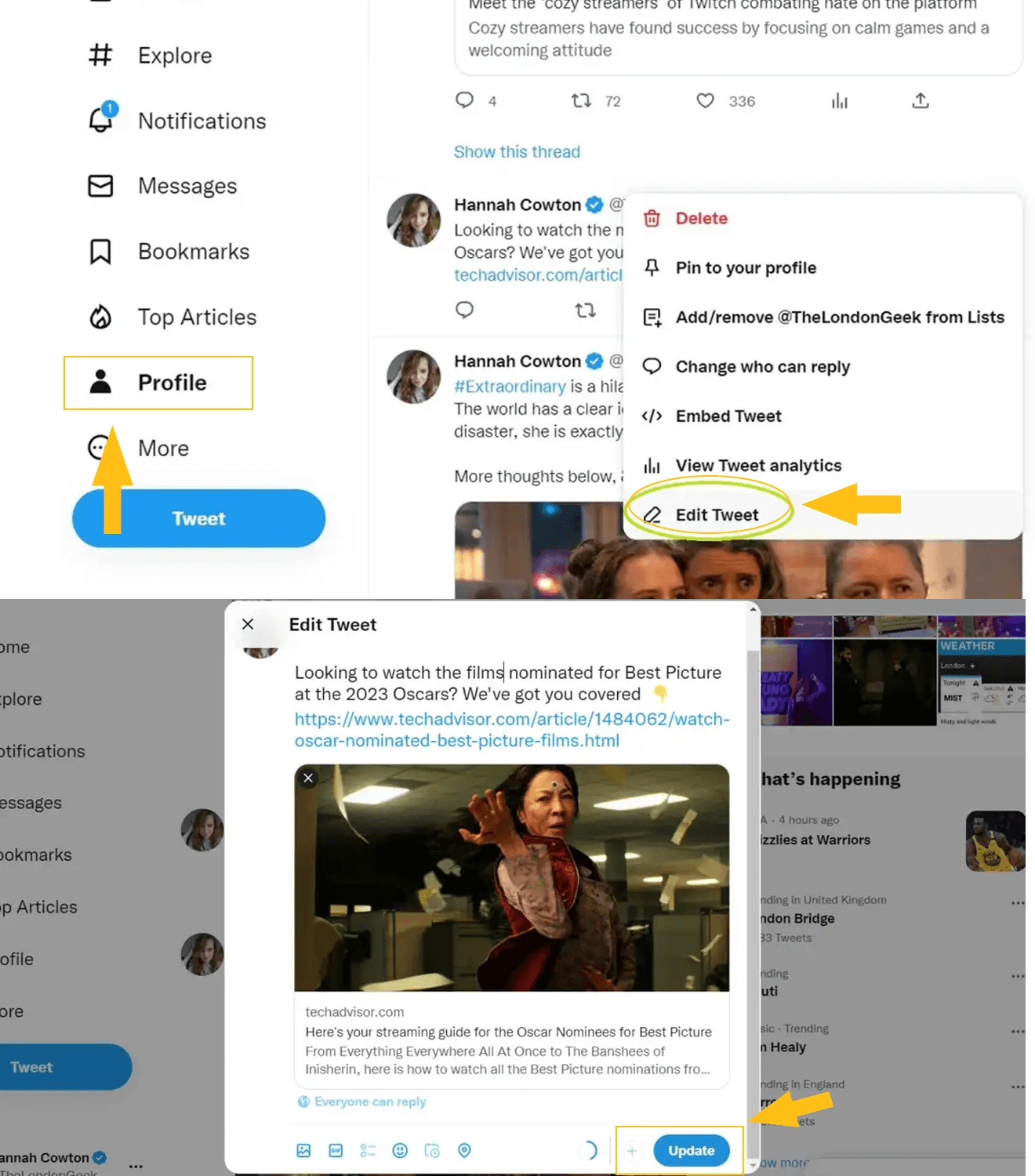
📌همچنین بخوانید: تماس صوتی و تصویری توییتر فعال شد! جزئیات جدیدترین قابلیت توییتر
1️⃣ گزینه "Profile" را در منوی نوار کناری سمت چپ در صفحه اصلی خود انتخاب کنید. روی توییت هدف خود کلیک کنید.
2️⃣روی سه نقطه کنار توییت مد نظر کلیک کنید و "Edit Tweet" را انتخاب کنید.
3️⃣سپس تغییرات را اعمال کنید و گزینه "Update" را بزنید.
چرا نمی توانم توییت را ویرایش کنم؟
برای اینکه بفهمید چطور یک tweet را ویرایش کنید ابتدا باید یاد بگیرید که چگونه در توییتر پست کنید و سپس می توانید به راحتی توییت ها را ویرایش کنید تا هر گونه اشتباهی را اصلاح کنید یا محتوای خود را به روز کنید. با وجود اینکه توییتر اخیراً این ویژگی را به سرویس های پرمیوم خود اضافه کرده است، برخی از کاربران به دلایلی نمی توانند توییت ها را ویرایش کنند. توجه کنید که اگر شما با گوشی اقدام به توییت گذاشتن کردید و با نسخه وب یا دسکتاپ میخواهید ویرایش انجام دهید نمیتوانید.
📌همچنین بخوانید: چگونه بفهمیم در توییتر بلاک شده ایم؟ راهنمای بلاک شدن و بلاک کردن Twitter
ویرایش کردن توییت در اندروید
مراحل ادیت کردن توییت در اندروید برای کاربران پرمیوم
آخرین اخبار فناوری، شبکه های اجتماعی و موارد عمومی را در این بخش بخوانید.
آموزش های کاربردی را به صورت گام به گام به همراه راهنمای تصویری در این بخش بیاموزید.
نکات و ترفندهای شبکه های اجتماعی در این بخش به طور منظم برای بهبود تجربه شما هنگام استفاده از این پلتفرم ها پست می شود.
مدیریت کارکنان بخش کلیدی در مدیریت منابع انسانی است. استراتژی های مدیریت کارکنان به سازماندهی عملیات های متعدد اشاره دارد تا این اقدامات به موفقیت شرکت کمک کند. هر آنچه را که باید در مورد نظارت و راهنمایی کارکنان برای کارایی و بهبود عملکرد لازم است بدانید را در بخش مدیریت کارکنان بیاموزید.
با مطالعه مقالات این بخش با ملاحظات امنیتی در فضای آنلاین و کارهایی که نباید در اینترنت انجام دهید آشنا شوید.
با آموزش های گام به گام و راهنمای تصویری، نحوه روت کردن تلفن هوشمند اندرویدی خود را بیاموزید.
به آموزش های منظم و رایگان دسترسی پیدا کنید و شروع به یادگیری یا بهبود مهارت های خود در استفاده از فناوری و شبکه های اجتماعی کنید.
درایورها و برنامه های مورد نیاز جهت روت و تغییر رام گوشی های اندروید و سایر دستگاهها را می توانید از این قسمت دانلود کنید.
در این بخش از جدیدترین روش های کسب درآمد از طریق اینترنت و گوشی موبایل آشنا شوید.
با استفاده از مقالات این بخش از جدیدترین و پرسود ترین ایردراپ های ارز دیجیتال و نحوه دریافت آن ها با خبر شوید.
آموزش نصب و فعالسازی برنامه انی کنترل بر روی دستگاهها با مدلهای مختلف در این بخش قرار دارد
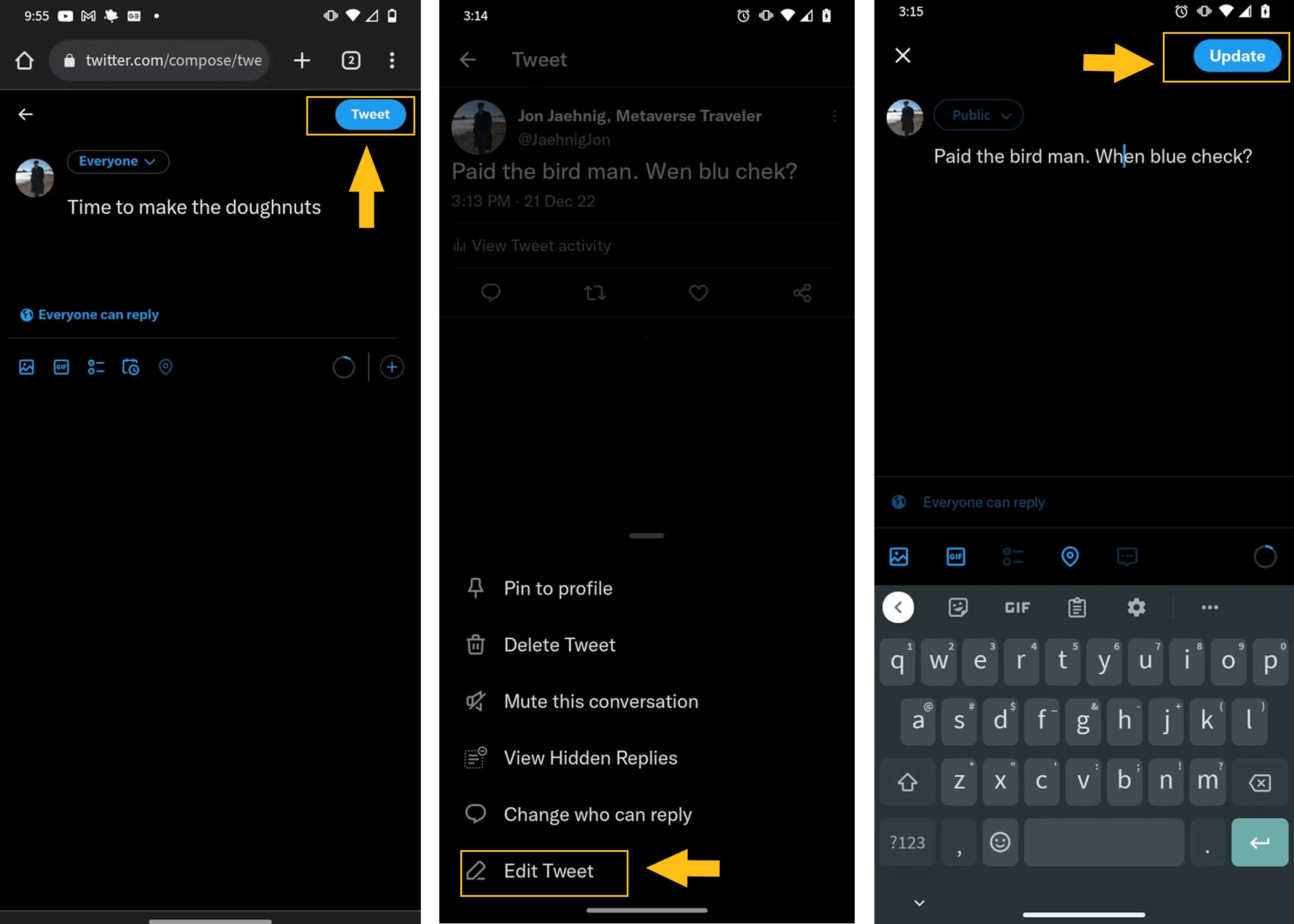
1 year ago
توروخدا بهم یاد بدید چطوری توئیتر رو روی گوشی آیفون نصب و راه اندازی کنم
1 year ago
چطوری پست توییتر رو ویرایش کنیم ؟
انی کنترل: با سلام و احترام، ما در این مقاله به آموزش ویرایش توییت در آیفون و اندروید و همچنین کاربران عادی وپریمیوم پرداخته ایم برای اطلاعات بیشتر مقاله مربوطه را مطالعه کنید.
1 year ago
اگر پست Twitter را ویرایش کنیم مشکل دیگه ای به وجود نمیاد؟
انی کنترل: با سلام و احترام ویرایش پست ممکن است مشکلاتی از قبیل گم شدن ردیابی پست های قبلی، عدم تغییر تاریخ پست و ...ایجاد کند.
1 year ago
سلام . لطفا آموزش بدید من چطور می تونم در حال حاضر برای خودم توییتر را نصب کنم خیلی دوست دارم این برنامه رو نصب داشته باشم اما موفق نشدم.
انی کنترل: با سلام واحترام، میتوانیداز طریق گوگل پلی برنامه توییتر را نصب کنید.
1 year ago
من نمیتونم ویرایش کنم!
انی کنترل: سلام، اگر کاربر پرمیوم نیستید، میتوانید از طریق کپی و حذف یک توییت و سپس مجدد نوشتن آن پست توییتر خود را ویرایش کنید.